想要让手机桌面焕然一新,三截屏壁纸无疑是当下最具创意和美感的选择,这种将一张完整图片分割为三部分,并分别设置为锁屏、主屏和负一屏壁纸的方式,在滑动屏幕时能呈现出流畅的视觉叙事,极大提升了使用体验的个性化和趣味性。
理解三截屏壁纸的精髓

三截屏壁纸的核心在于“连贯性”与“叙事性”,它不同于单张静态壁纸,而是利用手机屏幕的滑动特性,创造出一个动态的、连续的画面,理想的素材通常是横向构图、具有延伸感的图片,例如壮丽的风景照、有规律的城市建筑线条或具有一定故事性的插画,当用户从左至右滑动屏幕时,画面会如同画卷般缓缓展开,带来独特的交互乐趣。
第一步:挑选与制作完美的三分图
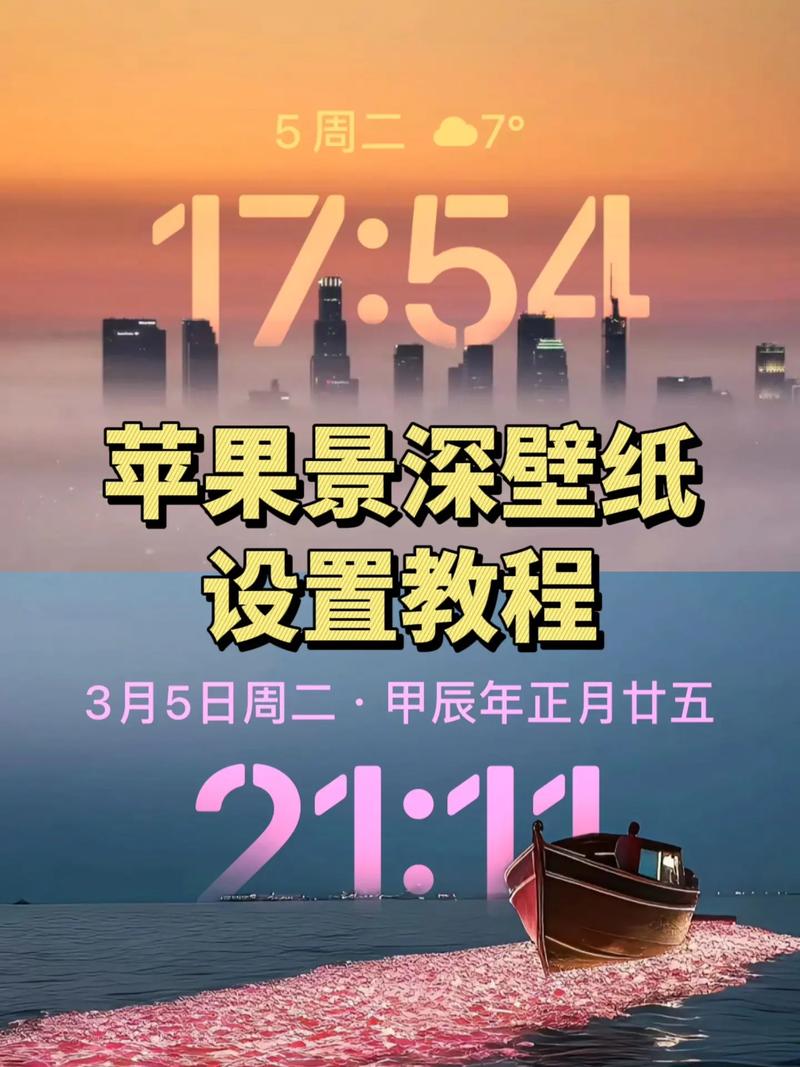
成功的三截屏效果始于一张合适的图片。
- 寻找素材:可以在专业的壁纸网站、应用或摄影社区搜索“三屏壁纸”、“三联壁纸”或“panoramic wallpaper”,这些平台通常已经为用户准备好了裁剪得当的素材。
- 自行裁剪制作:如果找到心仪的长图,可以使用手机或电脑上的图片编辑工具进行裁剪,关键是掌握正确的尺寸比例。
- 计算尺寸:首先需要了解您手机屏幕的分辨率,一部常见的全面屏手机分辨率为1080 x 2340像素,一张适合做三截屏壁纸的图片总宽度 ideally 应为 单个屏幕宽度 × 3,即 1080 × 3 = 3240像素,高度则至少为2340像素(考虑到可能上下滑动设置),一个通用的黄金比例是 9:21 或更细长的比例。
- 使用专业App:在手机应用商店搜索“三截屏壁纸制作”或“三联壁纸”,能找到许多便捷的工具,这些应用通常内置了模板,只需导入长图片,它就能自动分割成三部分并保存到相册。
第二步:在手机上完成精准设置

这是最关键的操作环节,不同手机系统的设置路径略有不同,但原理相通。
对于华为、荣耀、小米、OPPO、vivo等安卓手机:
- 准备图片:确保三张分割后的图片已按顺序(左、中、右)保存在相册中。
- 进入壁纸设置:长按桌面空白处 -> 选择“壁纸”或“个性化” -> 进入“壁纸”设置。
- 设置锁屏壁纸:选择“锁屏”或“锁屏与息屏”,从相册中选取中间部分的图片设置为锁屏壁纸。
- 设置主屏与负一屏:
- 返回壁纸设置主界面,选择“桌面”或“主屏幕”。
- 从相册中选取中间部分的同一张图片设置为主屏壁纸。
- 最关键的一步来了:在设置完主屏壁纸后,系统通常会问“是否同时设定为锁屏?”选择“否”或“仅设为桌面”,滑动到最左边的“负一屏”(智慧助手或信息中心),再滑动到最右边的主屏,很多系统会自动弹出壁纸随屏滑动的设置选项,如果没有,请再次长按桌面,进入“壁纸”设置,找到一个名为“滚动壁纸”、“随桌面滑动”或“动态壁纸”的开关,将其开启,这时,系统会自动识别您已设置的壁纸,并将其与负一屏关联。
- 更直接的方法:一些品牌的手机支持在设置桌面壁纸时,直接勾选“同时设定负一屏”,并允许用户手动调整壁纸的显示区域,您需要依次将左、中、右三张图片,分别对应设置到负一屏、主屏和右滑屏幕(如果有)的壁纸区域。
对于苹果iPhone用户:
iPhone的设置逻辑相对简化,它依赖于单张超长图片的自动适配。
- 准备一张完整的长图:确保您拥有一张总宽度是三倍屏幕宽度的完整长图。
- 设置壁纸:进入「设置」->「墙纸」->「选取新墙纸」->「所有照片」,然后选择您准备好的那张完整长图。
- 关闭“视角缩放”:在预览界面,务必点击屏幕左下角的视角缩放图标,使其变为带斜杠的状态,这个功能会放大和移动图片以营造立体效果,但会严重破坏三截屏的连贯性。
- 设定:点击“添加”,您可以将其设置为“锁定屏幕”、“主屏幕”或“两者”,当您在主屏幕上左右滑动时,壁纸便会随之移动,展现出不同的部分。
提升体验的实用技巧与工具推荐
- 对齐是关键:在设置过程中,耐心微调每张图片的位置,确保三部分之间的衔接处天衣无缝。
- 保持桌面简洁:为了不破坏壁纸的整体美感,建议将应用图标放置在图片色彩相对单一或非核心视觉区域,或者使用文件夹进行归拢。
- 关注视觉重心:中间主屏的图片部分应该是视觉焦点,左右两部分作为延伸和补充。
- 工具应用辅助:诸如“Cuto”、“Wallpaper Studio”、“3D Wallpaper Parallax”等应用提供了大量高质量且适配良好的三截屏壁纸资源,能省去自行裁剪的麻烦。
设置三截屏壁纸的过程,更像是一次个人审美的实践,从挑选一幅能触动自己的画面,到精心调试每一个细节,最终让冰冷的电子设备展现出独特的温度与个性,这个过程本身,就是一种创造和享受,当每一次点亮屏幕,映入眼帘的是一幅专属于你的、流动的风景时,那种满足感无疑是对这份细心最好的回报。


